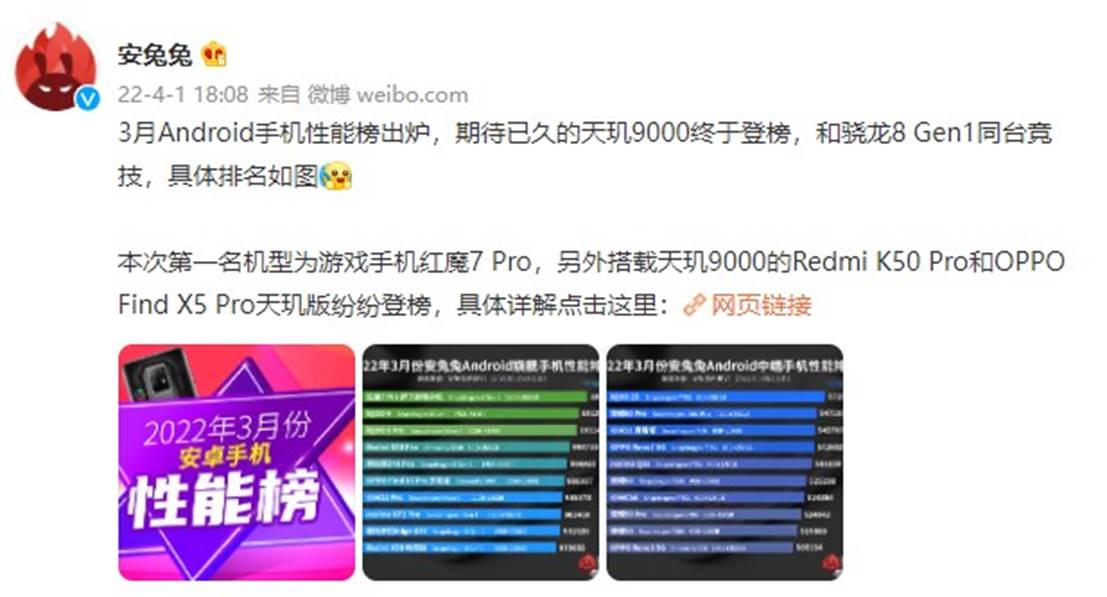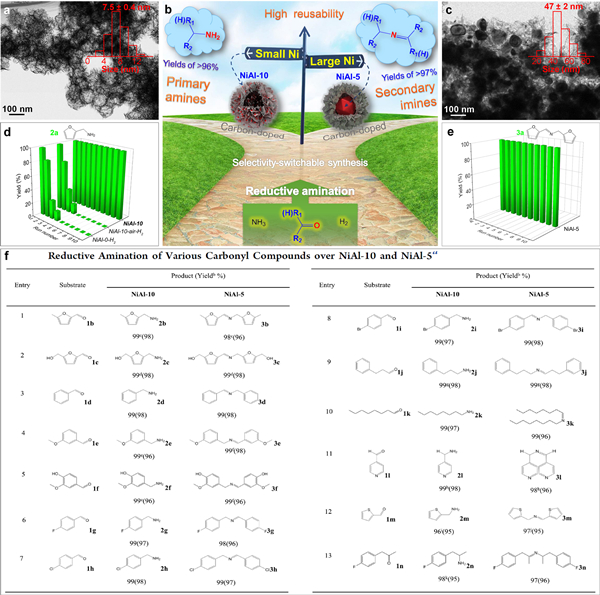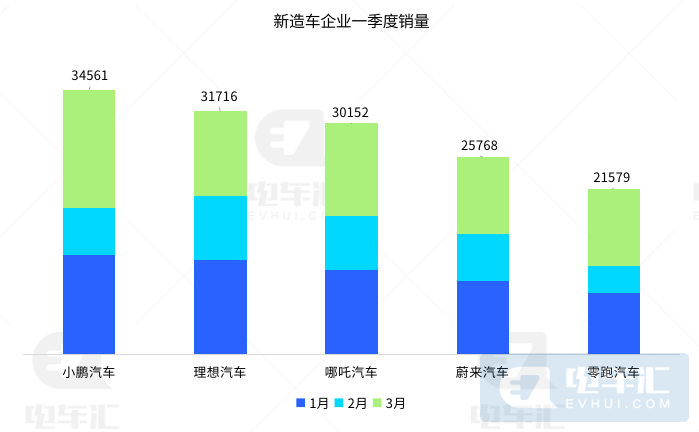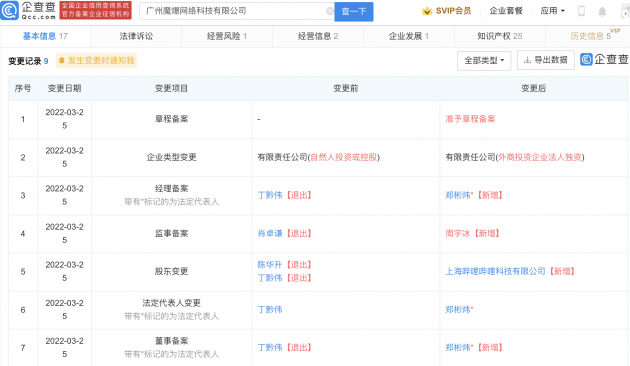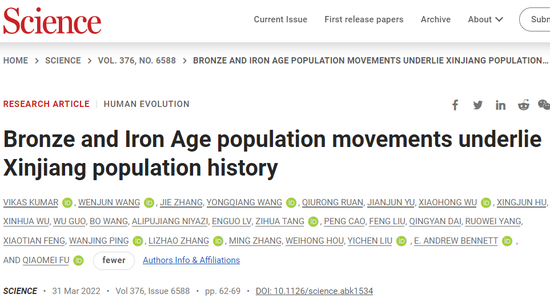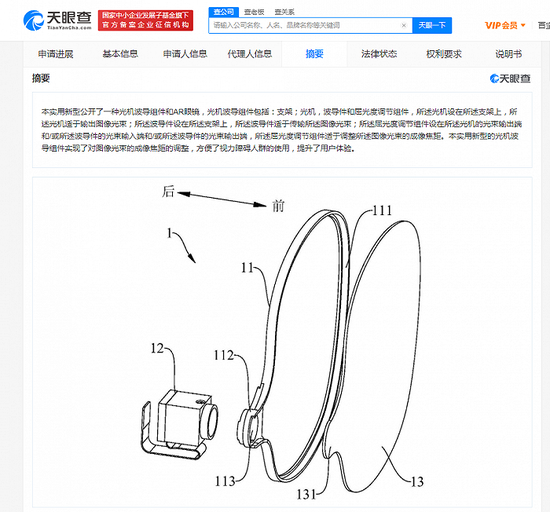大家好,我是supercoolman,喜欢捣鼓桌面的数码萌新,关注我,帮你快速选购避坑!
我去年对桌面进行了一次大改造,购入了9am Robin Pro ALL-IN升降桌,显示器换了可以调节高度角度的AOC卢瓦尔,还把Intel豆子峡谷NUC用NUC转接座安装到了显示器背面,添置了不少桌面好物,解决了不少问题,但在实际使用过程中还是差那么一点点意思。

于是我最近又购置了一些桌面装备,打造低成本无线桌面,便有了今天这篇文章,希望能对准备改造桌面的朋友有所启示。

特别提醒:本文6000余字、70图,篇幅略长,可以点击目录跳转到感兴趣章节查看,也可以先收藏一下,有时间再慢慢看!
目录
为了快速了解本文中的桌面好物,我制作了如下表格:
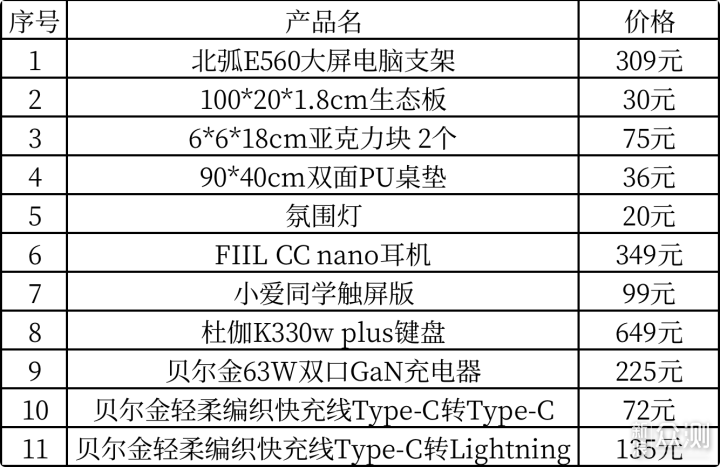
备注:个别低于日常价,是因为抢了首发优惠或者叠加折扣活动,想低价入手的可多多关注价格变化!
一、显示器支架
为什么要装显示器支架?
可能每个人的原因不同,我主要是以下二点:
1、原厂底座实用性有限:虽然我的AOC卢瓦尔可以旋转360°和小范围高低、倾角调节,但在搭配升降桌使用时,站姿和坐姿状态下的显示器高度需求是不一样的,这时候原厂底座就有点力不从心了,调节过程也不顺滑,特别是我把豆子峡谷装到显示器后面后,整体配重发生了改变,已经不能保持原有的阻尼感,经常出现下坠的情况:

2、底部清洁比较困难:显示器和增高架底部是最容易积灰也是最不好清洁的区域,一般不到半月就会积攒不少灰尘,如果想彻底清洁,就需要移开显示器,但每次移动都要重新拔线插线,相当麻烦。

基于上面两个原因,我最终选择抛弃原厂底座,入手一个显示器支架。刚才我也提到了我的显示器是AOC27寸的卢瓦尔,显示器背面还加装了豆子峡谷NUC,整体重量接近9kg左右。经过对比多个主流品牌支架的价格、适合尺寸、承重范围等参数,我发现很多支持27寸显示器的支架最大承重9kg,虽然对于我来说勉强够用,但稳定性就不好保证了,而很多最大承重15kg的显示器支架价格都有点偏高,我最终选择了北弧E560大屏电脑支架,算是同等配置中最具性价比的了。

北弧E560最大承重13kg,支持最大35寸显示器,这次终于可以承受27寸AOC卢瓦尔+豆子峡谷的重量了,而且为后期更换大尺寸显示器预留了不少空间,真是一劳永逸。E560内部包装为多个分体结构,不仅保证了运输的稳定性,而且给用户提供了自行组装乐趣,按照说明书指导,组装起来非常简单。

北弧E560支持穿孔、桌夹两种安装方式,而且通过调节固定夹板位置,可以实现10-45mm和40-85mm两档厚度支持,即便是厚实的老板桌也能顺利安装。我家是没有预留孔的升降桌,便采用了桌夹安装方式,安装好的支架非常稳定。

北弧E560两段支撑臂下放均设有理线槽,电源线、数据线等线材通过理线槽实现隐藏式收纳走线,显示器高度、角度调节时也不会显得凌乱。底座正面支持两个可扩展USB口,可以最大限度实现桌面无线化,背面设有原装工具收纳卡座,想要调节支架阻尼时可以随时抽取。

北弧E560支持75*75mm和100*100mm两种VESA安装孔距,兼容性很好。我再次将豆子峡谷安装到了显示器背面,依然完美匹配,且完全不影响支架高度、角度、旋转等调节操作。

一般来说,机械弹簧支架调节感受会比气弹簧支架逊色一些,但北弧E560采用的机械弹簧系统的使用感受却与气弹簧几乎无区别,因为E560的机械弹簧具有恒力专利技术,无需调节即可自由悬停。

北弧E560采用厚实机械铝臂+哑光磨砂漆面设计,整体黑色搭配我家白色桌面,完美契合了黑白灰的主色调,给人一种既简约又高级的感觉,两段式支撑臂给用户提供超广的调节范围。

北弧E560可实现上下0至34厘米的高度调节,平时升降桌站立切换时,可以快速轻松将显示器调节到合适高度,有效防止颈椎前倾;在用显示器玩Switch游戏时,可以将显示器放低拉近距离,给人更好的游戏沉浸感。

北弧E560的三轴结构支持显示器上下110°+360°旋转调节,便于用户在不同高度下调节显示器俯仰角度,获得更好的观看效果。
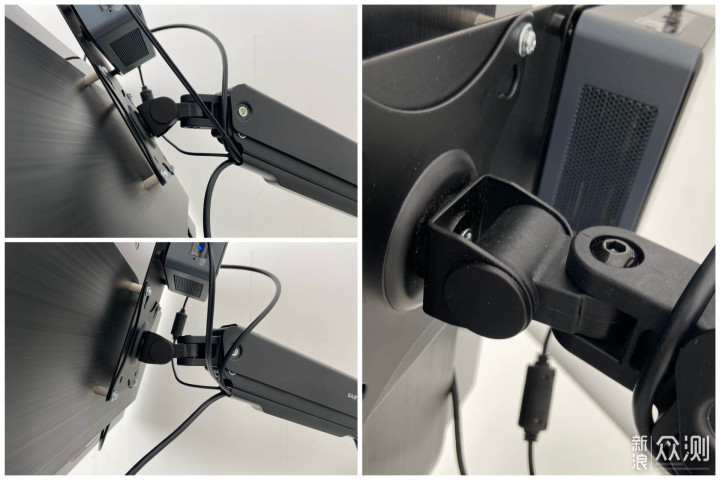
而且,两段支撑臂和三轴结构阻尼感适中,能够在任意高度、角度悬停,提供了很好的稳屏表现,没有出现我之前屏幕下坠的问题。

360°旋转功能让显示器快速从横屏变为竖屏,放在一侧看照片、视频挺不错,这样一来桌面可变化性增强。

在日常清洁时,显示器也可以快速腾开空间,清洁桌面从未如此简单高效,桌面积灰不存在!

北弧E560大屏电脑支架不论是外观设计还是用料做工都很出色,在承重、适用尺寸/孔距、支持类型、价格等方面都很优秀, 使用过程中稳屏表现优秀,对于显示器大范围调节和可变化桌面有需求的朋友,可以考虑一下北弧E560!
二、增高收纳架(生态板+亚克力块)
安装了显示器支架后,显示器底部空间开阔不少,我便开始搭建增高收纳架了!虽然我种草很久胡桃木棕色成品木架了,但它们的价格偏贵,而且颜色也跟我白色桌面不太搭。
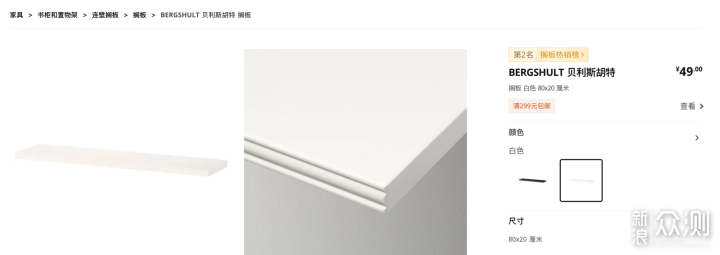
看有些视频博主白色桌面系列会推荐购买宜家贝利斯胡特置物板,但它只有80cm和120cm两种尺寸,对于我140cm桌子来说不是太短就是太长,
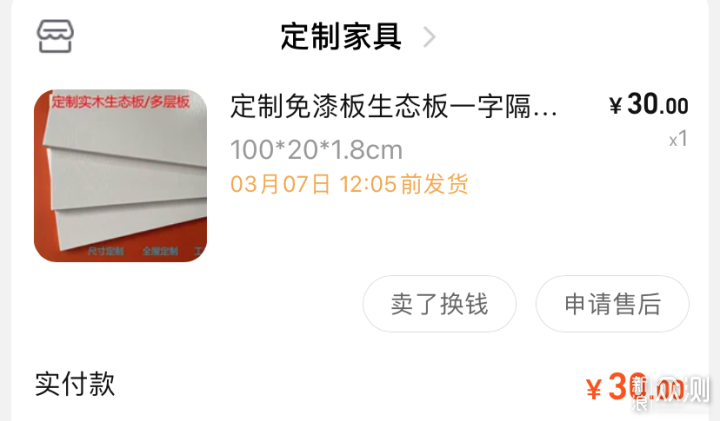
最后我选择了一家定制家具店铺的100*20*1.8cm生态板,30元包邮,价格是相当实惠了!

板子下面的底座我选择定制亚克力块,尺寸是6*6*18cm,找了很多家店铺,报价普遍都是90-100元,最后找到一家砍价到80元,感觉超值!

到手的亚克力块可能是快递运输原因边角有少许划痕,最后感觉影响不大而且着急组桌面,跟商家协商又退5元!

由生态板和亚克力块搭建的增高收纳架,跟我的白色桌面很搭。特别是亚克力块特别通透,面板仿佛悬空的感觉,晚上打开氛围灯,效果真是绝了!

三、双面PU桌垫
之前我桌面用的是一个小尺寸深蓝桌垫,深蓝色跟白色搭配不太协调,这次我选择入手一个大尺寸的桌垫。我的升降桌尺寸是1400*650mm,为了闪出增高收纳架的区域,我确定了桌垫尺寸为1000*400mm左右,颜色上面我一开始考虑灰色,但想了想单一的浅灰色可能后期拍产品会比较单调,后来就选择了浅棕+灰色双面桌垫。
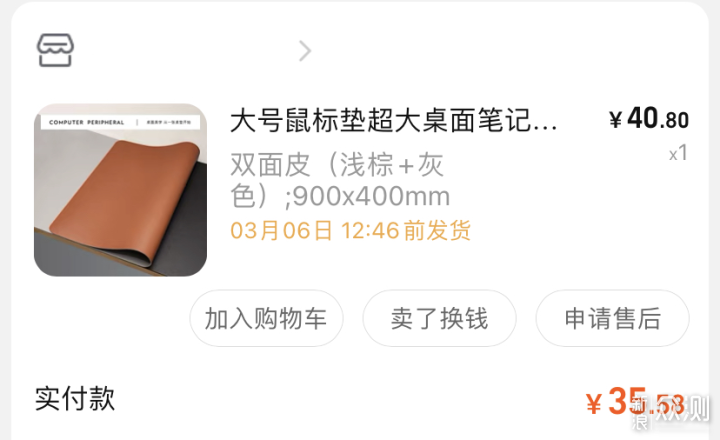
找了一个店铺,叠加优惠券、淘金币后,最终35元左右到手,价格真的很实惠!

灰色桌垫放在白色升降桌上,搭配上黑色显示器、支架、音箱,黑、白、灰三色搭配起来,显得特别干净。

翻开桌垫背面,背面是浅棕色,同样很有质感,后期打算改造棕色桌面时就不用再买桌垫了,而且日常拍小产品也不错。
四、氛围灯
无线桌面当然少不了氛围灯。对比了很多品牌的氛围灯带,还是感觉比较贵,本期咱们讲低成本改造桌面,就选择能实现智能控制的氛围灯带就行了!
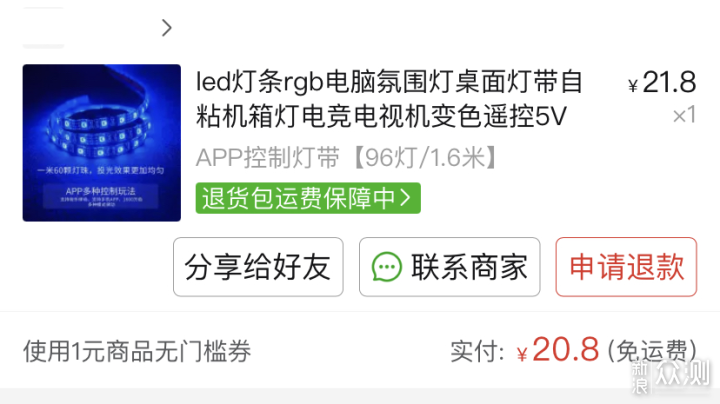
我在PDD选择了1.6m氛围灯带,只花了20.8元,而且它支持APP蓝牙控制。

收到的氛围灯包括灯带和控制器两部分,它们应该插针连接,揭开胶带贴到桌子后面边缘即可。

坐在桌子前,氛围灯从增高架底部通过来很好看,特别是两块亚克力块,呈现了漂浮效果,离近了可以看到一个个单独的灯珠。

虽然是20元的灯带,它同样具备很丰富功能的App,支持调色盘、rgb参数、动态模式、音乐律动、麦克风模式、定时开关等。
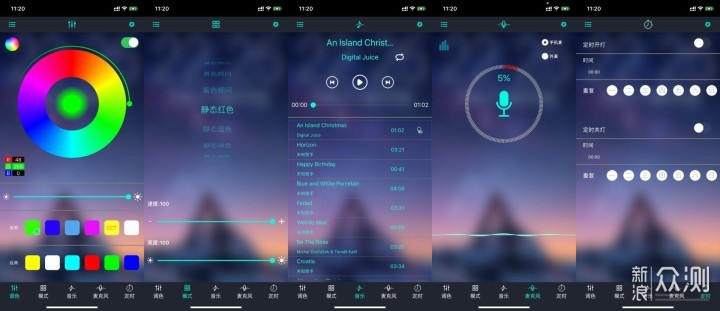
五、真无线蓝牙耳机
说到无线桌面,那当然少不了无线蓝牙耳机了。平时我喜欢戴半入耳式耳机,因为半入耳设计长时间佩戴也不会感到压迫感。最近FIIL发布了FIIL CC nano,在FIIL CC 2的基础上又有了不少升级,我便入手了一幅。

FIIL CC nano包装设计很巧妙,一步一步拆开就像在开盲盒。最上层是充电盒和耳机本体,底部两个盒子是充电线和说明书。

CC nano充电盒依然延续开放式设计,无需翻盖随时拿取,而且内部磁吸很牢固,完全不担心耳机甩动脱落。

CC nano相比CC 2体积更小巧,并在细节上进行了升级,充电盒高光切角、耳机杆细腻菱角、金属光泽磨砂漆面以及标志性FIIL呼吸灯不仅提升了使用体验,还很有辨识度!

CC nano内置13.1mm定制LDP振膜,加上专业级调教,音质表现优秀。通话降噪方面,在ENC双麦克基础上又引入了IntelliGo AI技术,通过DNN深度神经网络算法,智能分离人声、抵消噪音,特别是在公交、地铁等嘈杂的环境中通话降噪感知明显,语音通话很清晰,且不担心坐过站。

之前使用CC Pro需要手动切换设备,这次CC nano升级了“多点畅连”,可以同时连接两台设备,用iPad看电影时手机来电,可以无缝切换接听,接完挂断后又会自动播放电影,全程无需手动操作。借助蓝牙5.2超低延迟,CC nano提供音乐、视频、游戏三种模式,体验极为流畅。
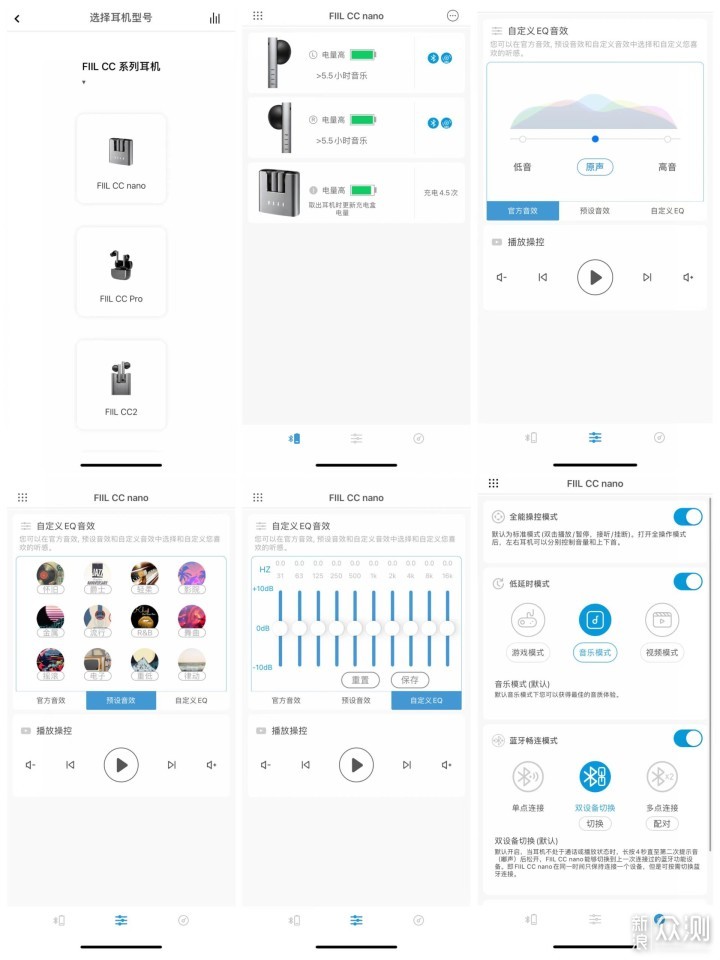
操控方面,CC nano承袭FIIL一贯逻辑,常规功能触控即可实现,稍微复杂的功能交给fiil+ APP设置,APP支持10段自定义EQ和15种预设音效。续航方面,耳机单次续航5.5小时,充电盒额外提供4.5次充电,总计超过30小时,日常使用完全足够。

FIIL CC nano真的小巧又精致,外出携带很方便,半入耳式相比入耳式,长时间佩戴更舒适,而且ENC双麦克+IntelliGo AI通话降噪算法、蓝牙5.2、多点畅连等特色配置让使用更加随心所意。如果你比较看重佩戴舒适性、降噪低延迟、双设备同时连接的话,不妨考虑一下FIIL CC nano。
六、智能屏幕音箱
小爱音箱触屏版其实一直想入手,因为看到很多人桌面上都有一个它。但碍于它平日199元的价格,还是望而却步了。
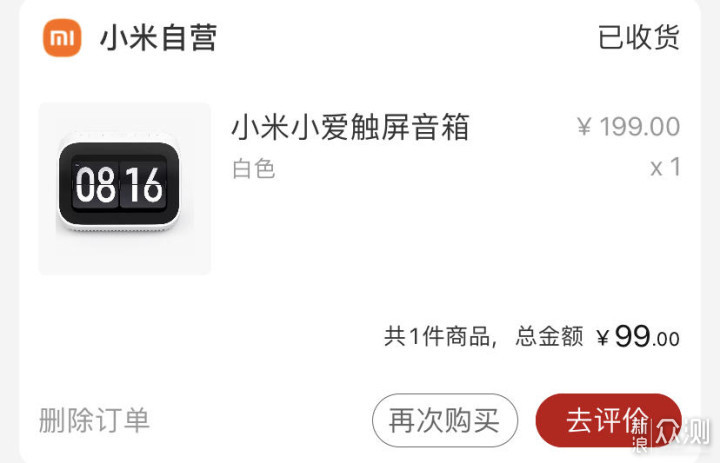
前段时间,看到小米有品限时抢100元券活动,以为抢不到,没想到时间一到就抢到了,迅速下单以99元买到了,非常开心!

小爱音箱触屏版真的很强大,平时除了可以看日期、时间、天气等信息外,还支持很多智能控制、娱乐等功能。

小爱音箱触屏版可以控制家里米家设备,还能看视频、听音乐,而且通过秘密口令可以进入爱奇艺、哔哩哔哩桌面版,登录自己会员账号,看收藏内容、实时弹幕、会员内容,跟手机无异!
七、无线三模热插拔机械键盘
好桌面还需要配一把好键盘。经常关注我的朋友,应该知道我入手了好几把杜伽键盘。

最近,杜伽K330w有推出了Plus热插拔版本,我便第一时间入手了一台。去年入手过杜伽K330W冰激凌银轴,这次配色上,我依旧选择了冰淇淋,因为蓝紫渐变非常具有青春气息;轴体上Plus版本目前只有红轴、茶轴、银轴、静音红轴四种可选, 这次我选择了红轴。
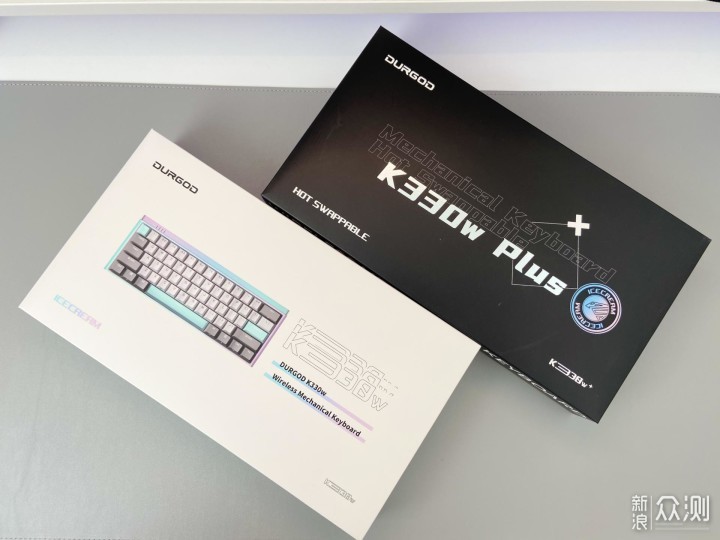
为了跟K330w区别,K330w plus设计了全新的黑色包装,依旧是外盒包内盒的稳定设计,配件方面还是那么丰富,除了跟K330w一样的超长C口电源线、C转A转换头、魔术带、拔键器,还多了一个拔轴器,方便用户更换轴体,这也是热插拔的奥义所在!

从外观上看,K330w plus与K330w没有任何区别,键盘结构设计这里就不过多阐述,感兴趣的可以看看我之前的文章。这次的升级主要在内部,不仅变成了热插拔版本,还提升了消音、减震效果。咱们就看看它的细节做工如何吧!

键帽方面K330w plus依旧采用双色PBT材质,表面磨砂处理,很耐磨、久用不打油。

值得一提的是,K330w plus在空格大键位上使用了深粉色轴体,有别于其他红轴,杜伽应该是对空格这颗大键位进行了专门调校,搭配卫星轴设计,按键清脆、回弹稳定,手感不错!

K330w Plus依旧采用佳达隆的定制晶轴,官方数据有8000万次按键寿命。轴体底部上下方向带有卡扣,使用附赠的拔轴器向内一夹,就能轻松取下。

取下轴体,可以看到K330w Plus的铝合金定位板开孔很规整,内部PCB板上热插拔插座采用铜芯材质,保证了热插拔连接的稳定性。

在使用一段时间K330w plus后,我发现它静音、减震效果很不错。

为了探究原理,我进行了拆解,看到合金定位板与PCB板之间增加了一层硅胶垫,PCB板与底壳之间又增加了一层消音棉,这些升级让我在夜晚加班码字更安静,不担心会打扰到家人休息。

既然都拆开了,所幸再看看电池情况。取下消音棉,可以看到K330w Plus采用3600mAh锂电池:

官方数据宣称满电状态下日均8小时工作情况下2.4G无线模式续航180天、蓝牙模式续航240天,对于经常出差的我来说K330w Plus的续航English真的很不错!

杜伽K330w Plus具备2.4G、蓝牙、有线三模连接,日常工作中可以在手机、电脑、平板之间任意切换,对于多屏互动需求的用户非常友好,加上全新升级的热插拔,整个键盘的改造性、可玩性都大大提高。如果你一直对杜伽K330w感兴趣,又想体验不同轴体的手感,那么杜伽K330w Plus可能更适合你!
八、PD快充套装
桌面当然离不开充电器,在寸土寸金的桌面环境下,我会尽量选择体积小巧、接口丰富、支持快充的充电器。最近入手了贝尔金63W双口GaN氮化镓充电器,它采用双C口设计,可同时为两台设备提供PD快充。

充电器的包装采用贝尔金标志性绿白灰配色设计,正面印有Belkin品牌Logo、充电器名称、外观图以及适用范围和特性。
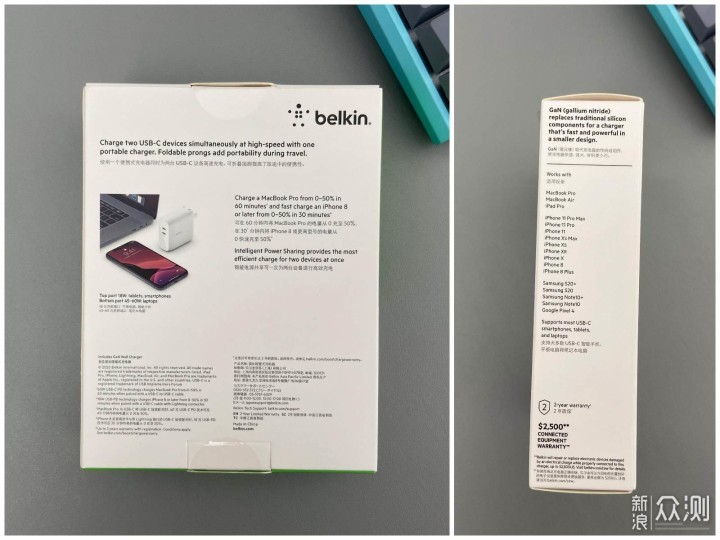
背面是充电器相关具体参数介绍,侧面是可支持的快充设备列表,列表设备很丰富,可见兼容性很不错。

贝尔金这款氮化镓充电器外壳采用白色PC阻燃材质,接口一侧采用亮面设计,其余部分进行磨砂处理。

跟iPad官方20W充电器和紫米18W充电器高度、长度差不多,只是略宽一些。

充电器侧面印有贝尔金的小人Logo,非常简洁大方,四边采用弧面过渡设计,平时拿握非常顺滑不隔手。

值得一提的是这款充电器采用折叠式插头设计,折叠后体积更小巧规整,外出携带也不担心刮到其他物品,这点非常不错!

贝尔金充电器搭载IPS智能电力分配技术,可根据根据连接设备数量和类型智能分配适合的输出功率,两个C口均支持PD3.0快充标准,单口输出时,分别支持最大18W和60W PD快充,双口输出时,智能降功率变成45W+18W,总输出63W。

俗话说好马配好鞍,有了性能优秀的63W快充充电器,当然也要配上不错的快充线了。快充线我依然选择了贝尔金的轻柔编织快充线。这款快充线有Type-C转Type-C、Type-C转Lightning、USB-A转Type-C、USB-A转Lightning四种规格和黑、蓝、白、粉四种颜色。

我选择了最常用的Type-C转Type-C和Type-C转Lightning,颜色为了快速区分选了白、粉。

之所以选择这款快充线,不仅仅是因为它通过苹果MFI认证、可以跟充电器同品牌匹配,更多的是看重了它扎实的做工。

这款快充线内层采用柔性硅胶包裹,外层采用双层尼龙编织,造就了内柔外刚、坚韧耐用的特性,官方宣称通过了25000次弯折测试及10000次插拔测试,比普通线缆强韧25倍。

实际使用下来,可以感受到它手感亲肤柔软,线材粗度也刚刚好,既有别于普通尼龙编织充电线单纯的强硬,又比普通硅胶快充线更耐弯折,不会出现缠绕的情况。
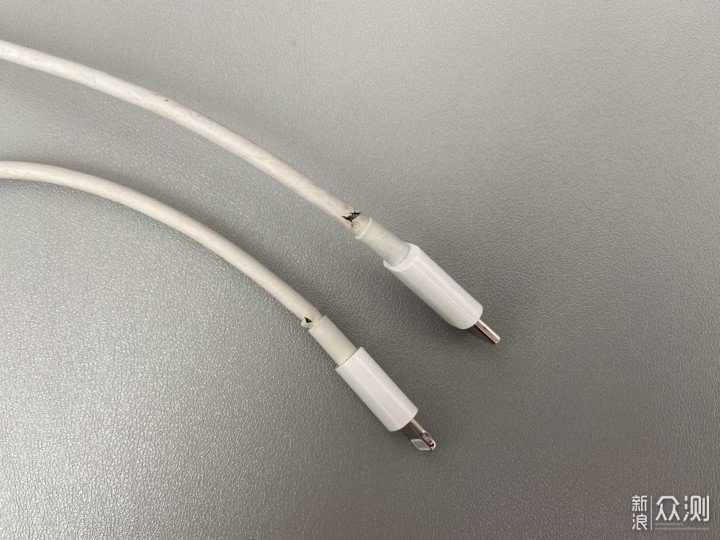
众所周知,充电线网尾是最脆弱的部位,有些充电线用一段时间线材虽然好好的,但接头已经弯折了。
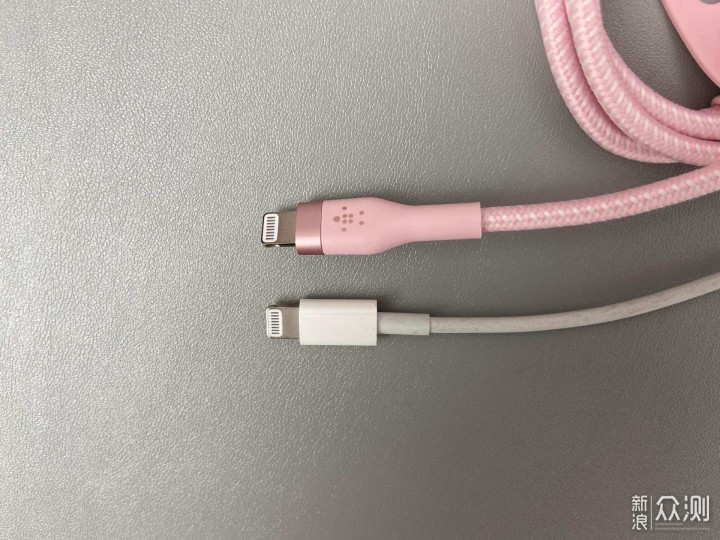
贝尔金这款快充线就不太一样,采用不锈钢电镀接头+高弹性塑化网尾,网尾长度比官方充电线要长上不少,能够提供更好的保护,侧面还印有贝尔金的小人Logo,很有辨识度。

为了方便收纳,贝尔金这款快充线还配备了磁吸收线扣,将背胶镀膜铁皮贴在升降桌边缘,作为固线器使用,桌面也不会因为线材过多而显得凌乱了。

自从入手了贝尔金这套PD快充套装之后,不论是外出携带还是多设备充电都比之前方便许多。

之前我出差总要带至少两个充电器,很是麻烦,而且有时候插座孔紧张,还要纠结哪个更急需充电,有了贝尔金这款双口氮化镓充电器,可以轻松实现一部iPad、一套耳机同时充电,它兼容性不错,支持苹果、安卓等主流USB-C设备,平时盲插充电非常方便!

工作之余,我还喜欢玩一玩Switch游戏,Switch充电底座携带很不方便,贝尔金这款充电器正好是双C口设计,一个45W口给便携屏供电,再利用便携屏给Switch反向供电、传输信号,就能快速组合成小型游戏单元,剩下18W口还能同时给我的备用机iPhone 6s充电,这样一来就不用携带Switch充电底座、便携屏充电头和苹果官方充电头了,节省了包包不少空间。
总结
这篇桌面攻略文越写越长,其实还有很多好物没来得及分享,大家如果感兴趣的话,有机会我再给大家推荐,希望对你的桌面搭建有所参考!